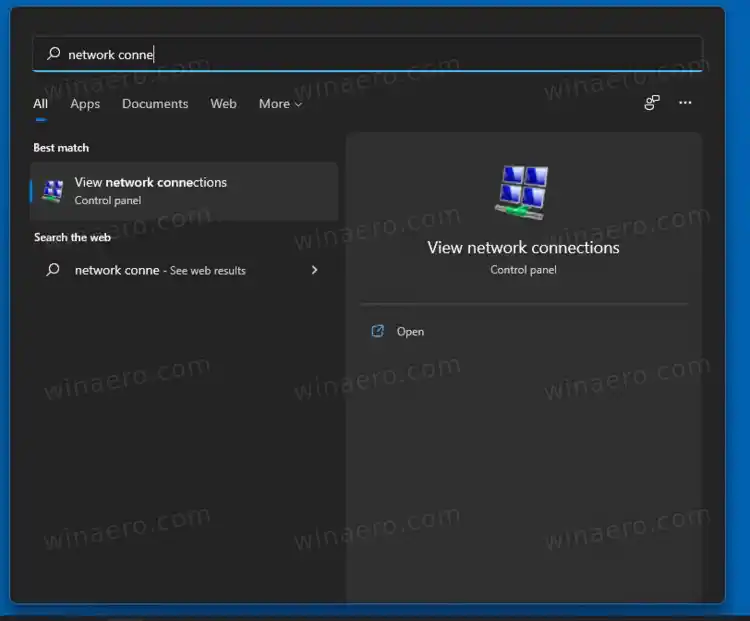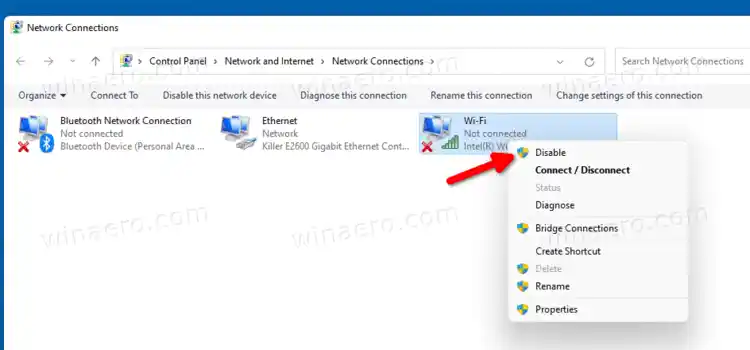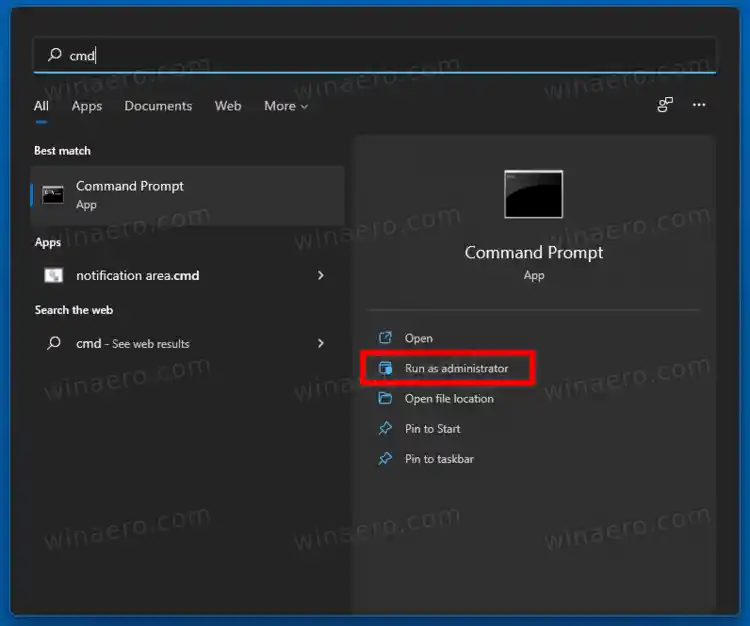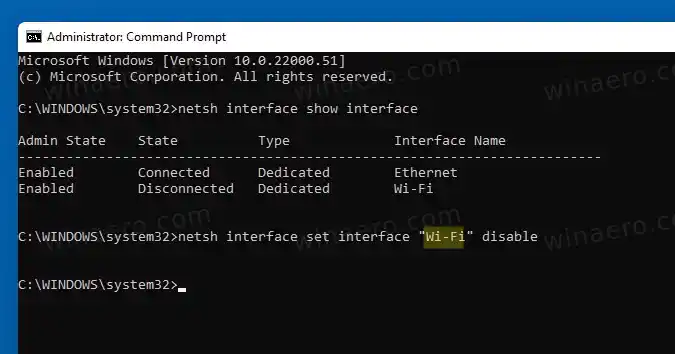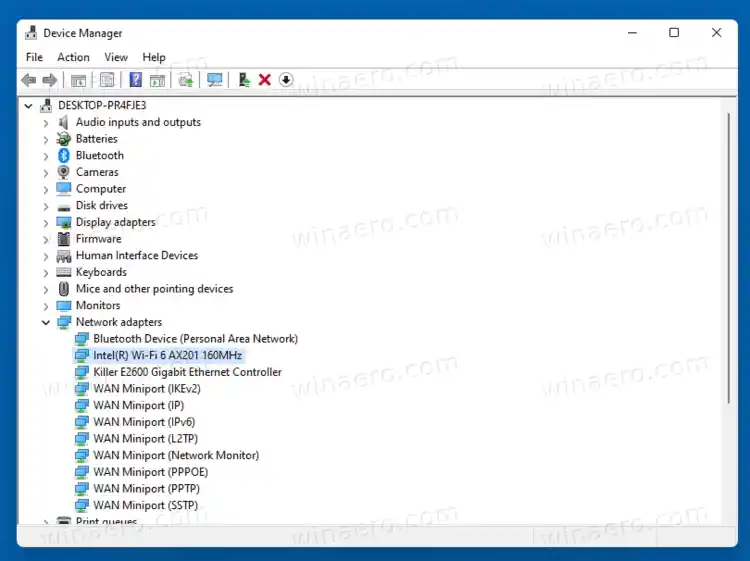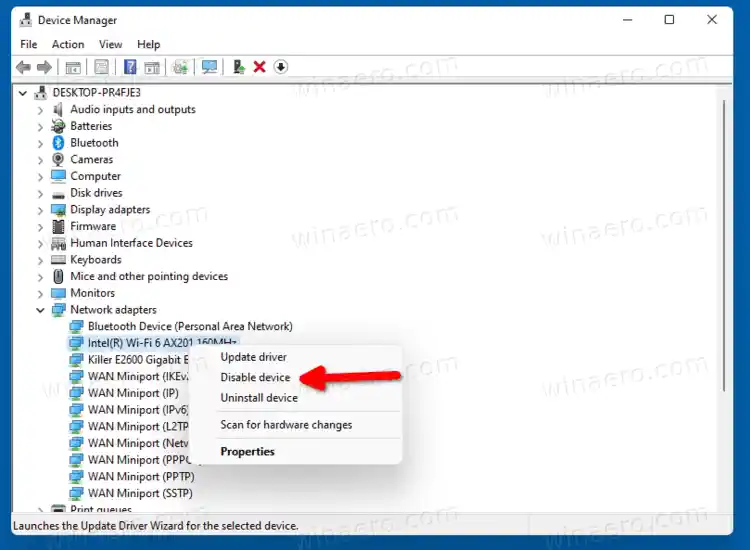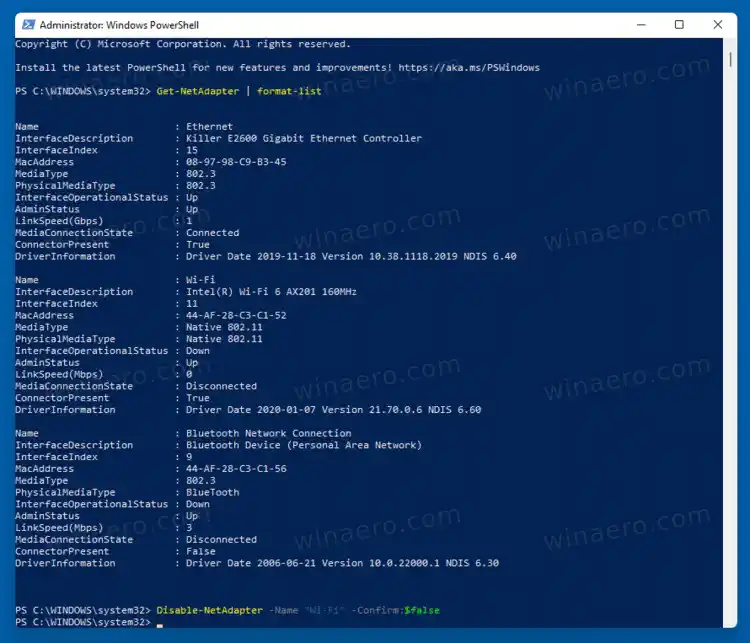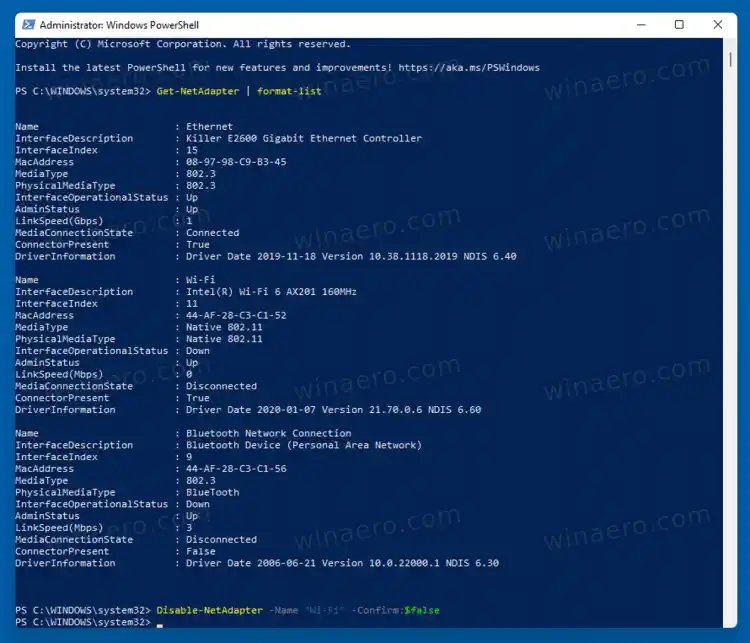А мрежни адаптерје хардверска јединица вашег рачунара која омогућава успостављање везе између вуче или више рачунара на Интернету и у локалној мрежи. Што се тиче Виндовс-а, то је познато као мрежна веза.
Постоји низ метода које можете користити да онемогућите мрежни адаптер у оперативном систему Виндовс 11. Апликација Подешавања је најлакши метод, па почнимо с њом.
Садржај сакрити Онемогућите мрежни адаптер у оперативном систему Виндовс 11 Коришћење фасцикле Мрежне везе Коришћење командне линије Коришћење алатке Девице Манагер Онемогућите мрежну везу у ПоверСхелл-уОнемогућите мрежни адаптер у оперативном систему Виндовс 11
- Кликните на Старт, а затим наПодешавањаили притиснитеПобед + И.
- У подешавањима идите наМрежа и интернет.
- Кликните наНапредна подешавања мрежеставка на десној страни.

- На листи доступних мрежних адаптера кликните наОнемогућидугме за адаптер који желите да онемогућите.

Готово! Управо сте онемогућили изабрани мрежни уређај и све његове везе ће бити ван мреже.
Да бисте га касније поново омогућили, отворитеПодешавања > Мрежа и интернет > Напредна подешавања мрежепоново и кликните наОмогућипоред имена онемогућеног адаптера.
Сада, хајде да прегледамо друге методе, које су сада класичне за управљање мрежним адаптером на Виндовс-у.
Коришћење фасцикле Мрежне везе
- Отворите Виндовс претрагу (притисните Вин + С) и откуцајтемрежне везеу пољу за претрагу.
- Кликните наПогледајте мрежне везепредмет.
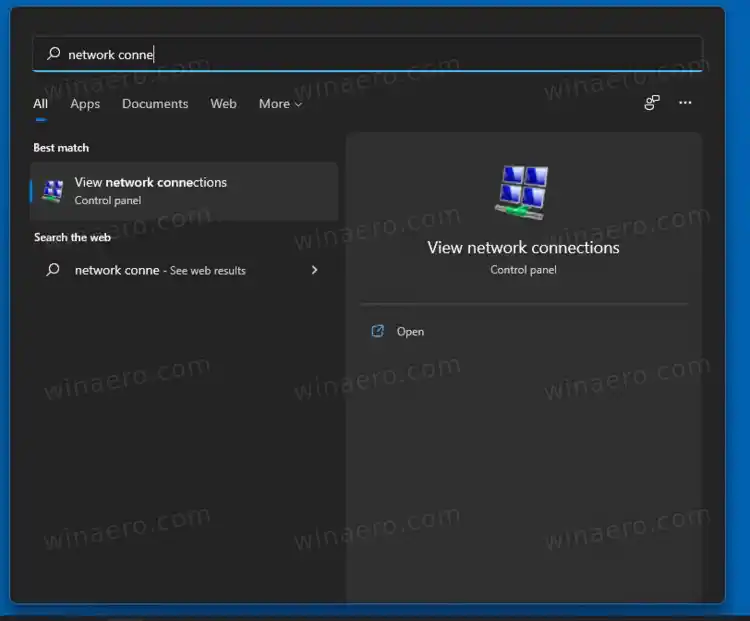
- У фасцикли Мрежна веза, кликните десним тастером миша на мрежни адаптер који желите да онемогућите и изаберитеОнемогућииз контекстног менија.
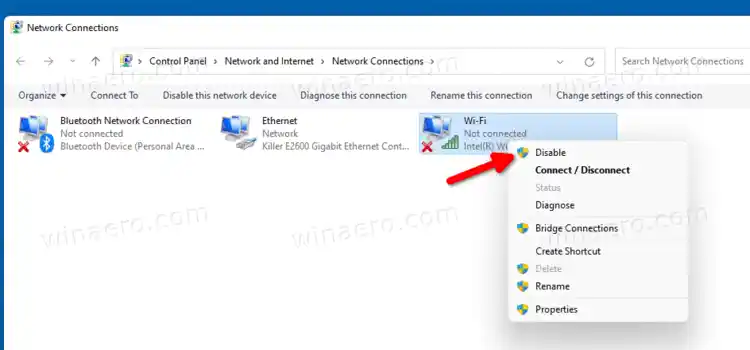
- Ово ће искључити изабрану мрежну везу. Његова икона постаје сива.
Тако искључујете мрежни адаптер помоћу класичног аплета Нетворк Цоннецтионс.
Такође, лако је поново омогућити онемогућену везу. Кликните десним тастером миша на њега и изаберитеОмогућииз менија.
Ево како да урадите исто из командне линије.
Коришћење командне линије
- притиснитеПобедитикључ за отварањеПочетак.
- Унесите |_+_| и пронађитеКомандна линијау резултатима претраге.
- ИзаберитеПокрени као администратор.
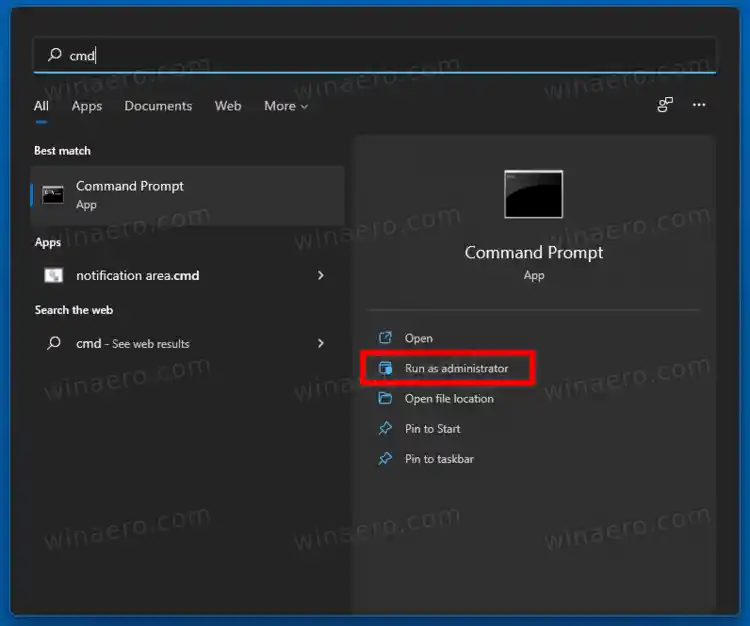
- Унесите следеће и притиснитеЕнтеркључ: |_+_|. Обратите пажњу на вредност 'Интерфаце наме' за везу коју желите да онемогућите.

- Да бисте онемогућили мрежни адаптер, издајте команду: |_+_|. Замените |_+_| део са одговарајућом вредношћу.
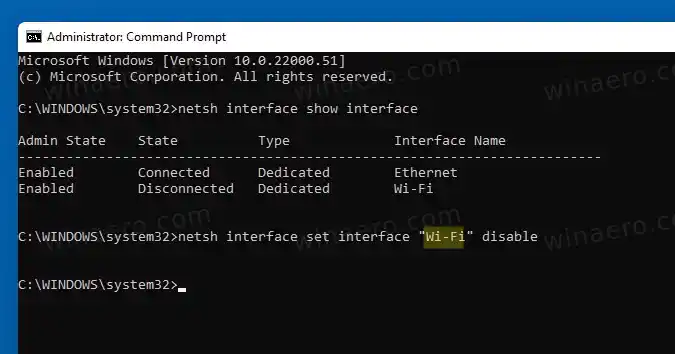
- Такође, овде је наредба за поништавање која поново омогућава мрежни адаптер, |_+_|.

Готово!
Коришћење алатке Девице Манагер
- Притисните Вин + Кс да отворите Вин+Кс мени брзих веза.
- ИзаберитеМенаџер уређаја.
- Проширите отворитеМрежни адаптериодељак.
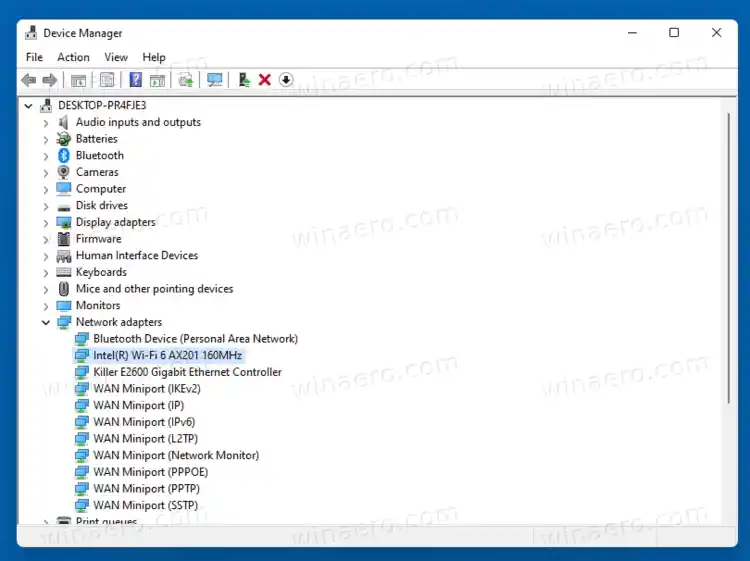
- Сада пронађите мрежни адаптер који желите да онемогућите.
- Кликните десним тастером миша на њега и изаберитеОнемогућите уређај.
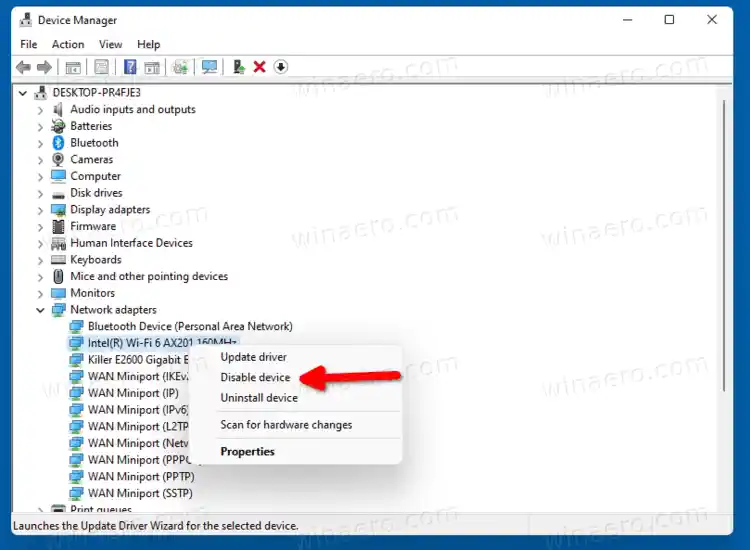
То је све о онемогућавању мрежних адаптера помоћу Девице Манагер-а.
Коначно, можете да онемогућите или омогућите мрежну везу у ПоверСхелл-у. Пратите доле наведене кораке.
Онемогућите мрежну везу у ПоверСхелл-у
- ПритиснитеВин + Сда бисте отворили Виндовс оквир за претрагу.
- ТипПоверСхелл.
- За ПоверСхелл ставку изаберитеПокрени као администратор.

- Сада унесите следећу команду у ПоверСхелл конзолу: |_+_|. Забележите назив уређаја који желите да онемогућите.
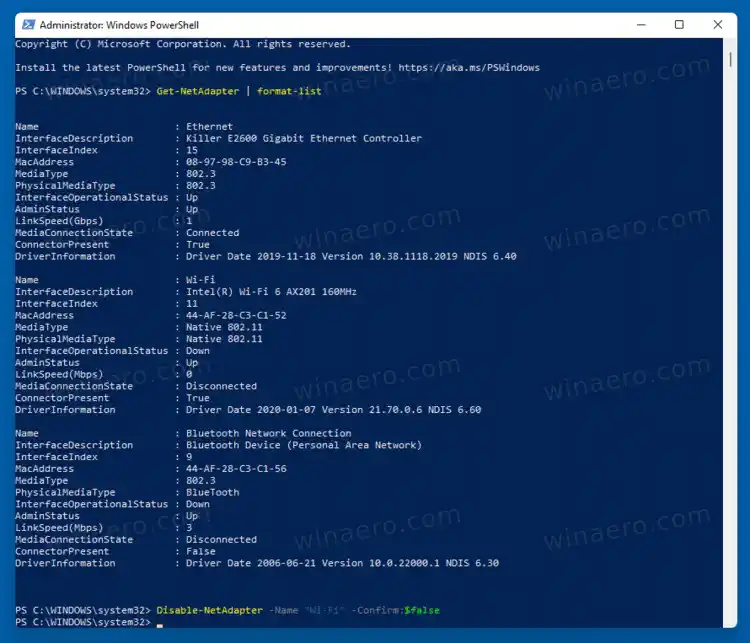
- Унесите |_+_| да га онемогућите. Замена 'назив мрежног адаптера' у горњој команди са стварним именом мрежног адаптера.
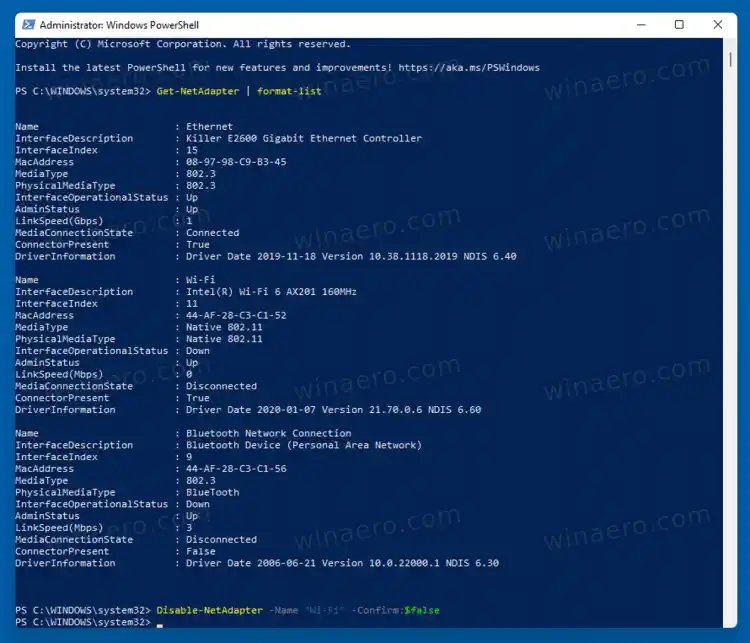
- Супротна команда је |_+_|. Користите га да бисте омогућили онемогућену мрежну картицу.
То је то!